| 項目 | 値 | 備考 |
| サーバーアドレス | ×××.×××.×.× | IPアドレス (ホスト名でも可な場合有り) |
| アカウント名 | xxxxxx | 認証レルムに登録されているユーザ名 |
| パスワード | PASSWORD | 認証レルムに登録されているパスワード |
| 共有シークレット | SecretKey | L2TP/IPsec簡易設定にて設定した事前共有鍵 |
システム環境設定からネットワークを選択し、ウインドウ左下の+をクリックする。
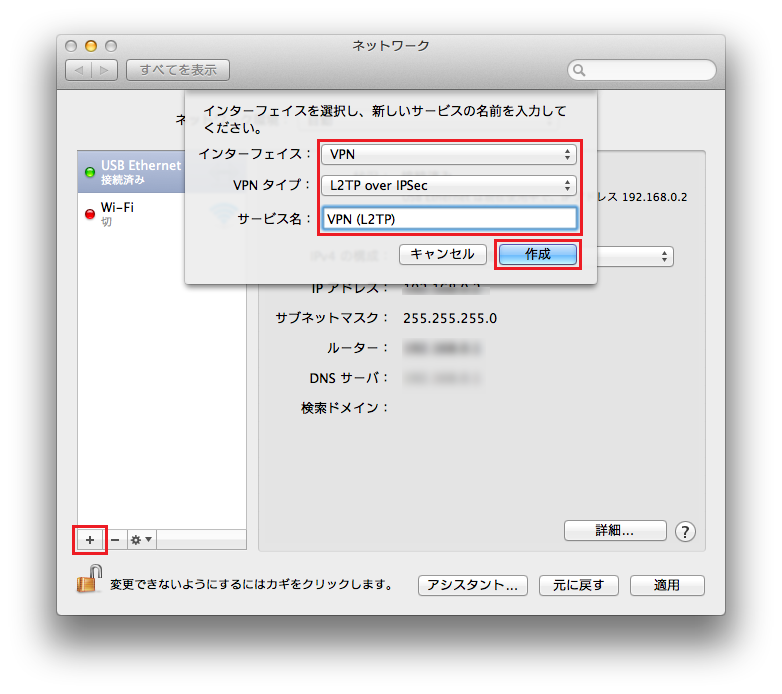
・インターフェイスにVPNを選択
・VPNタイプにL2TP over IPSecを選択
・サービス名に任意の設定名を入力
・入力後作成をクリック
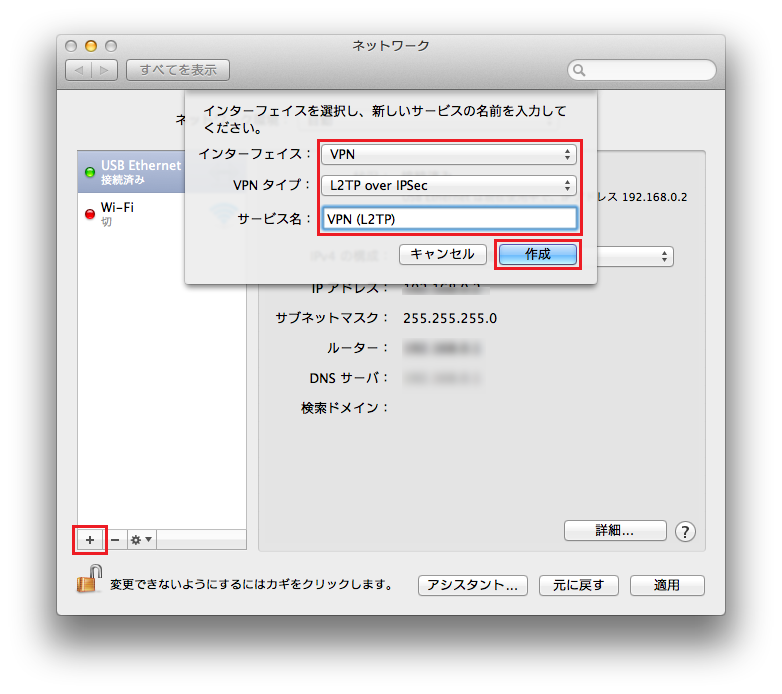
・インターフェイスにVPNを選択
・VPNタイプにL2TP over IPSecを選択
・サービス名に任意の設定名を入力
・入力後作成をクリック
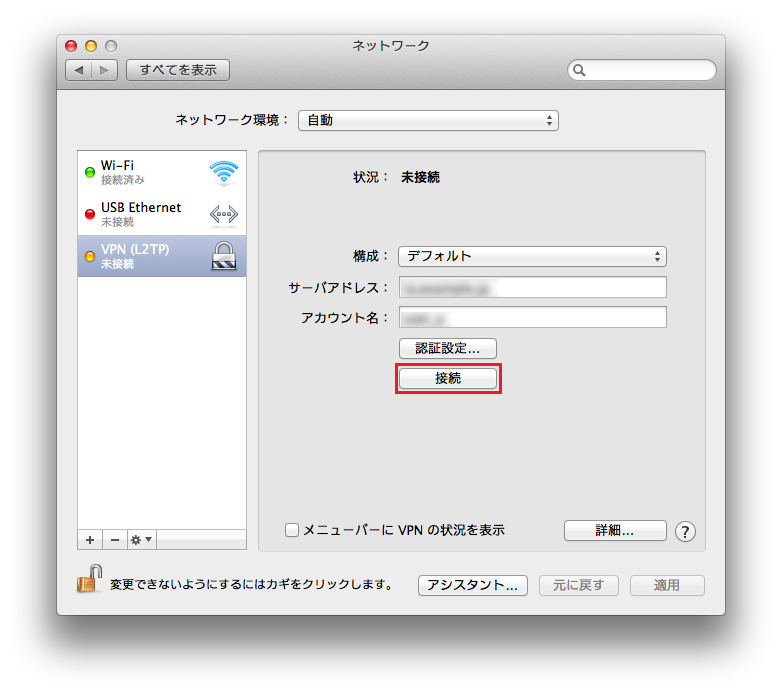
・サーバアドレスに用意したアドレスを入力
・アカウント名に用意したユーザ名を入力
・入力後認証設定をクリック
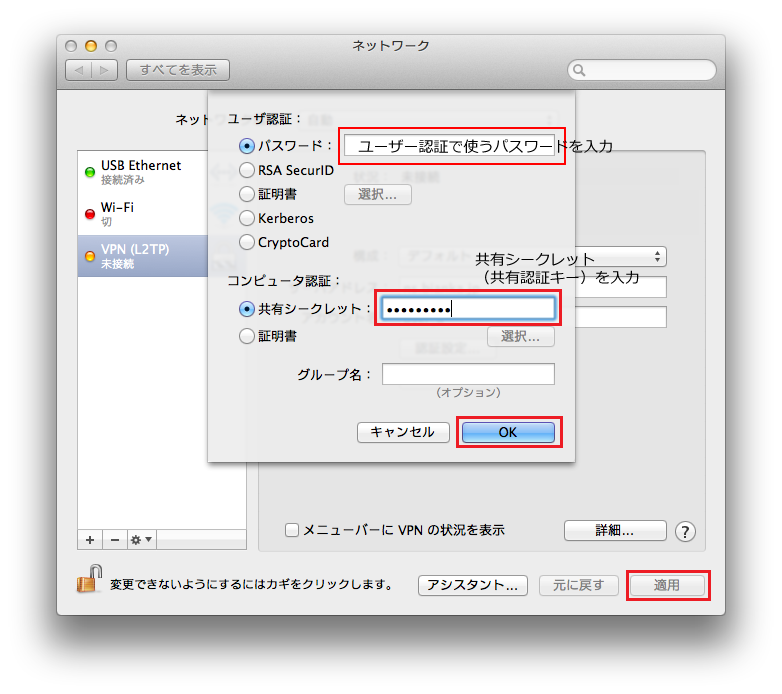
・共有シークレットに用意した事前共有鍵を入力
・入力後OKと適用をクリック
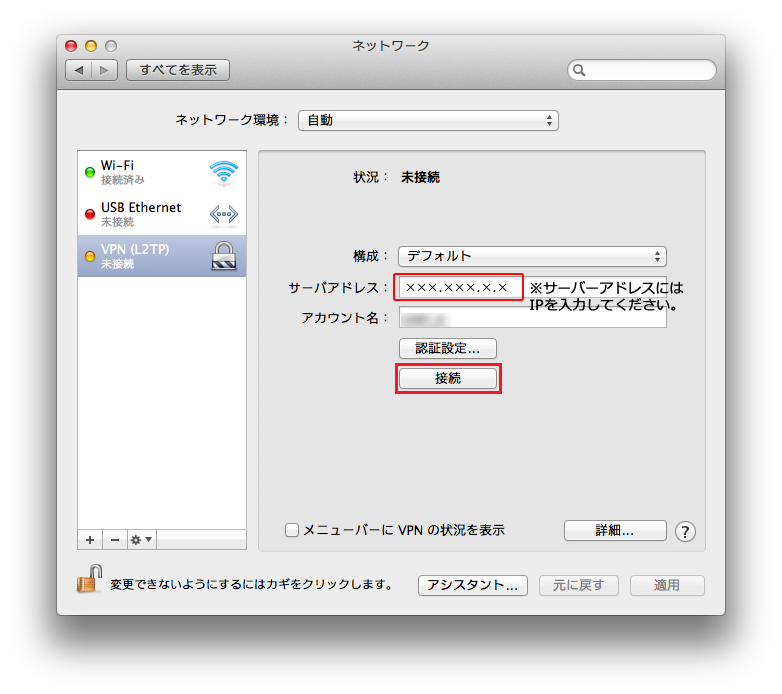
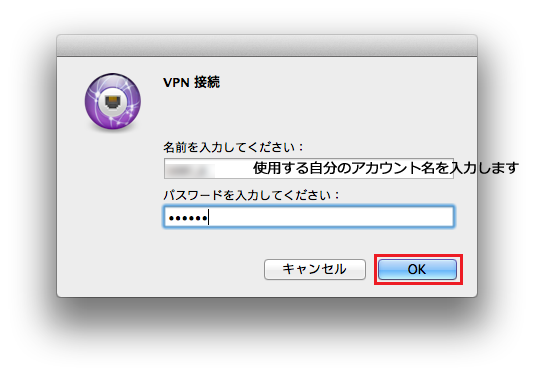
VPN接続後共有フォルダに接続するやり方はこちら(準備中)